家のQNAPのWebサーバにWordPressで本サイトを作った際、家のネットワーク内の内部PCからサイトが表示されなくなったので、PC側の設定を変更して対応した。以下その対応方法とその状況
<内部PCで設定するファイル>
C:¥WINDOWS¥system32¥drivers¥etc¥hosts
※操作に不安な場合はhostsファイルをコピーしてバックアップしておくこと。
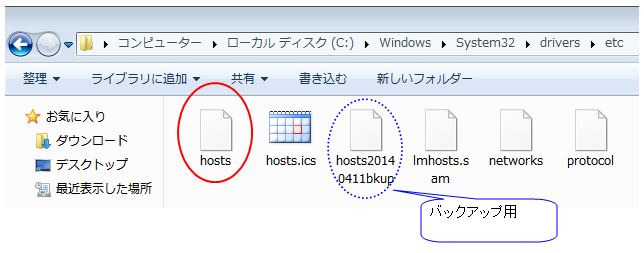
<前提条件>
WordPress管理画面の設定で「WordPress アドレス (URL)」を外部URLとしている。
<操作>
①以下の場所のhostsファイルを管理者権限でテキストで開く。
C:¥WINDOWS¥system32¥drivers¥etc¥hosts
②ファイル内に以下を記述し、上書き保存
IPアドレス ホスト名
※ファイル内に表示されている「#」はその後ろの行の記述を実行しないことを表し、注釈やメモ用
※このサイトでは
192.168.***.***https://dasreich.myqnapcloud.com/kfz222wp/
を記述した。
以上 以下はこれに至るまでの内容 閲覧不要
<設定した際の状況>
WordPress導入以前に作っていたHPはHTML直打ちで作成しており、内部PC、外部PCからは以下の2種類のURLでアクセスして更新時の確認作業をしていた。
内部 192.168.***.***/kfz222wp/
外部https://dasreich.myqnapcloud.com/kfz222wp/
HTML直打ちのサイトは全て手作業だったこともあり、リンク先URLは相対パスで表記していたので問題なく表示されていたが、WordPressでは内部と外部のURLを2種類使用しても192.168.***.***/kfz222wp/はトップページ自体は表示されるもののページ内のコンテンツの表示はおかしくなった。
また、固定で作成したページ(例:https://dasreich.myqnapcloud.com/kfz222wp/test)
はページエラーとしてまったく表示されない。
このサイトのURLは以下に設定している。
https://dasreich.myqnapcloud.com/
家のネットワークから見た場合は
192.168.***.***/kfz222wp
WordPressによって自動生成されるURLは絶対パスで
https://dasreich.myqnapcloud.com/test/
が生成されるようなので、ローカル側から見た場合、
192.168.***.***/kfz222wp/test
で表示されるものが、
https://dasreich.myqnapcloud.com/test/
で表示されない。
そこで調べた。
<参考になったサイト(URLのみ)>
・検索1/2
外部 内部 WordPress 表示されない
→WordPress フォーラム
「内部アドレスでブログサイトにアクセスできません。」
https://ja.wordpress.org/support/topic/%e5%86%85%e9%83%a8%e3%82%a2%e3%83%89%e3%83%ac%e3%82%b9%e3%81%a7%e3%83%96%e3%83%ad%e3%82%b0%e3%82%b5%e3%82%a4%e3%83%88%e3%81%ab%e3%82%a2%e3%82%af%e3%82%bb%e3%82%b9%e3%81%a7%e3%81%8d%e3%81%be%e3%81%9b/
ここでhostsファイルが関係していることが判った。
・検索2/2
hosts
→AdminWeb
ホスト名によるアクセス設定(hostsファイル)
このhostsファイルの設定を修正すると、
192.168.***.***/kfz222wp を
→https://dasreich.myqnapcloud.com/kfz222wp/
で読み替えて処理してくれるため、内部から
https://dasreich.myqnapcloud.com/
でアクセスすると、実際は 192.168.***.***/kfz222wp を見ることになる。
hostsファイルの設定により、内部PCは事前に
192.168.***.***/ =https://dasreich.myqnapcloud.com
と理解して処理するため、
https://dasreich.myqnapcloud.com とサイト内にリンクURLがあれば
192.168.***.***/ として、見ることになる。
今回の設定はHP作成で順に勉強していれば知っておくべきことなのかもしれない。
なお、2種類のURLを管理すること自体無駄であり、また、これを調べるため半日無駄にしてしまった。
参考書等をしっかり読んでおけば良かったのだろうが、手痛い意味で勉強になった。
結果的には外部からも内部からもhttps://dasreich.myqnapcloud.com/kfz222wp/kfz222wp
でアクセスできるようになったため、Chromeでお気に入りを複数PCおよびスマホで共有している自分としては内部と外部を意識することなく編集が可能となって助かった。